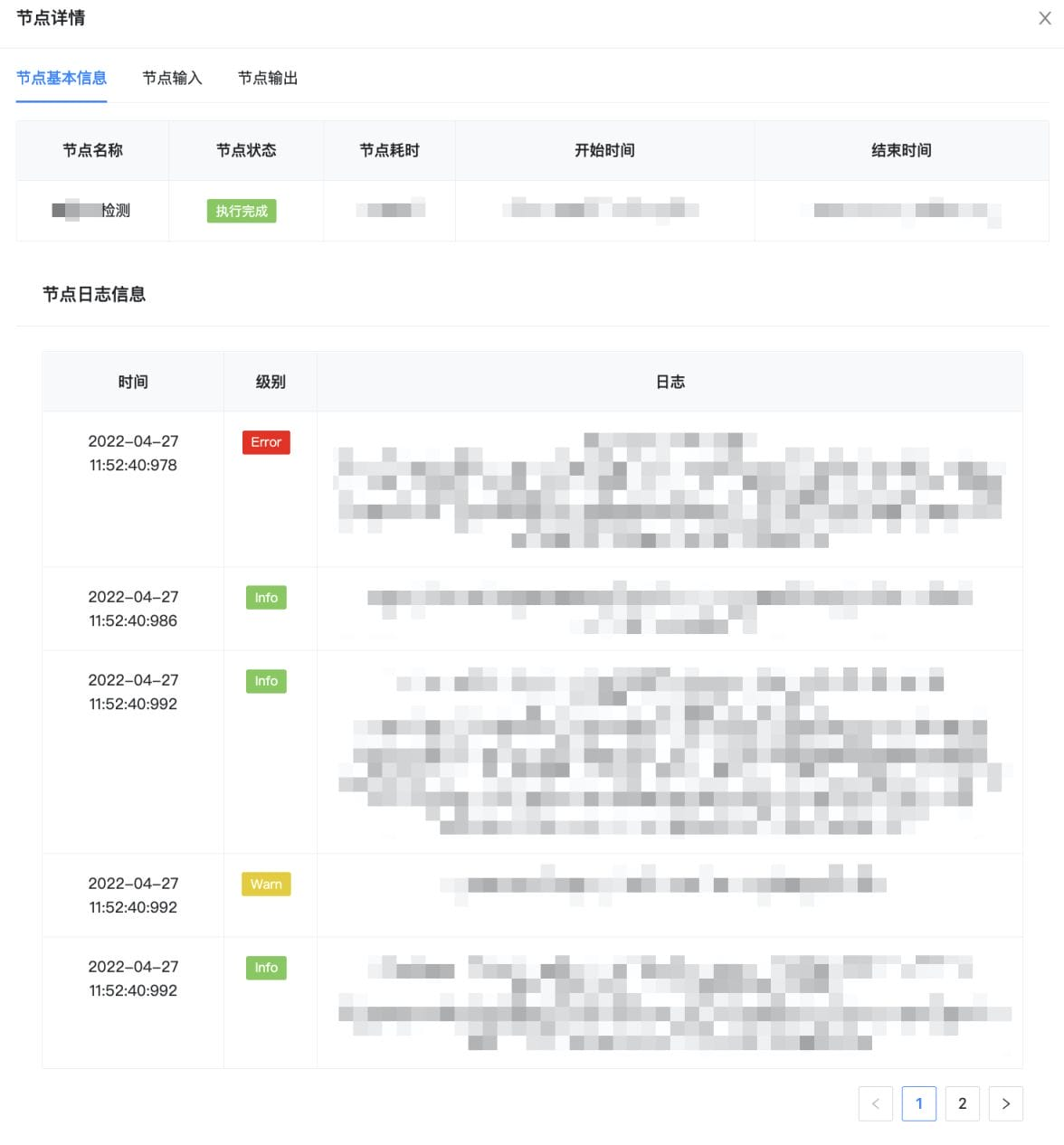文章目录
- 使用Qt PDF:QPdfDocument与QPdfView加载与显示PDF文档
- 引言
- 1. QPdfDocument类
- 1.1 QPdfDocument的构造和加载文档
- 1.2 QPdfDocument的主要功能
- 1.3 错误处理和状态管理
- 2. QPdfView类
- 2.1 QPdfView的构造和文档设置
- 2.2 QPdfView的视图模式
- 2.3 缩放功能
- 2.4 控件的其他属性
- 3. 示例代码
- 4. 总结
使用Qt PDF:QPdfDocument与QPdfView加载与显示PDF文档
引言
Qt PDF模块提供了一种功能强大的方法来加载、渲染和查看PDF文件。QPdfDocument类用于加载PDF文件并提供页面渲染功能,而QPdfView类则是一个方便的PDF查看控件,允许用户通过交互式界面查看PDF文档。本文将详细介绍如何使用QPdfDocument和QPdfView来加载和显示PDF文件。
1. QPdfDocument类
QPdfDocument类是用于加载和渲染PDF文档的核心类。通过该类,用户可以加载PDF文件,获取文档页面的元数据,渲染页面,提取文本信息等。
1.1 QPdfDocument的构造和加载文档
QPdfDocument的构造函数接受一个QObject类型的父对象,可以通过load()方法加载PDF文件。
QPdfDocument pdfDocument;
pdfDocument.load("/path/to/document.pdf");
也可以从QIODevice中加载PDF文件:
QFile file("/path/to/document.pdf");
file.open(QIODevice::ReadOnly);
pdfDocument.load(&file);
1.2 QPdfDocument的主要功能
- 页面计数和页面标签:可以通过
pageCount()获取PDF的页面数,pageLabel()获取每一页的标签(用于显示在UI界面上)。
int pageCount = pdfDocument.pageCount();
QString pageLabel = pdfDocument.pageLabel(1); // 获取第一页的标签
- 渲染页面:通过
render()方法可以渲染页面为QImage,可用于显示或保存为图片。
QImage pageImage = pdfDocument.render(1, QSize(800, 600)); // 渲染第一页
- 获取元数据:可以使用
metaData()方法获取文档的元数据,例如标题、作者、创建日期等。
QVariant title = pdfDocument.metaData(QPdfDocument::MetaDataField::Title);
1.3 错误处理和状态管理
QPdfDocument提供了error()方法,返回加载过程中的错误类型。此外,status()方法返回当前文档的状态(如加载中、已加载、加载失败等)。
if (pdfDocument.error() != QPdfDocument::Error::None) {qWarning() << "加载PDF时发生错误";
}
2. QPdfView类
QPdfView是一个可视化的PDF查看控件,它允许用户在UI中查看PDF文档。它继承自QAbstractScrollArea,支持单页和多页视图模式,用户可以进行缩放和滚动操作。
2.1 QPdfView的构造和文档设置
要在QPdfView中显示PDF文档,首先需要设置QPdfDocument实例:
QPdfView *pdfView = new QPdfView(parent);
pdfView->setDocument(&pdfDocument);
2.2 QPdfView的视图模式
QPdfView支持两种视图模式:
- 单页模式:每次显示一页PDF。
- 多页模式:连续显示多页PDF,用户可以滚动查看。
通过setPageMode()方法可以切换视图模式:
pdfView->setPageMode(QPdfView::PageMode::SinglePage);
2.3 缩放功能
QPdfView提供了两种缩放模式:
- 自定义模式:使用
zoomFactor()设置自定义的缩放因子。 - 适应宽度:自动调整页面缩放,使页面宽度适应控件的宽度。
- 适应视图:自动调整页面缩放,使整个页面适应控件的大小。
可以使用setZoomMode()方法设置缩放模式:
pdfView->setZoomMode(QPdfView::ZoomMode::FitToWidth);
2.4 控件的其他属性
documentMargins:设置PDF视图的页面边距。pageSpacing:设置多页模式下页面之间的间距。zoomFactor:设置页面的缩放因子。
这些属性可通过相应的setter方法进行配置,例如:
pdfView->setDocumentMargins(QMargins(10, 10, 10, 10)); // 设置边距
pdfView->setPageSpacing(5); // 设置页面间距
pdfView->setZoomFactor(1.5); // 设置缩放因子
3. 示例代码
以下是一个简单的示例,展示了如何使用QPdfDocument和QPdfView加载和显示PDF文档:
#include <QApplication>
#include <QPdfDocument>
#include <QPdfView>
#include <QFileDialog>
#include <QVBoxLayout>
#include <QWidget>class PdfViewer : public QWidget {
public:PdfViewer(QWidget *parent = nullptr) : QWidget(parent) {pdfView = new QPdfView(this);pdfDocument = new QPdfDocument(this);QVBoxLayout *layout = new QVBoxLayout(this);layout->addWidget(pdfView);// 打开文件对话框选择PDFQString fileName = QFileDialog::getOpenFileName(this, "打开PDF文件", "", "PDF Files (*.pdf)");if (!fileName.isEmpty()) {pdfDocument->load(fileName);pdfView->setDocument(pdfDocument);}setLayout(layout);}private:QPdfView *pdfView;QPdfDocument *pdfDocument;
};int main(int argc, char *argv[]) {QApplication app(argc, argv);PdfViewer viewer;viewer.show();return app.exec();
}
4. 总结
通过QPdfDocument和QPdfView,Qt为开发者提供了强大的PDF加载、渲染和查看功能。QPdfDocument负责加载和渲染PDF文档的内容,而QPdfView提供了直观的界面来显示这些内容。开发者可以轻松实现如PDF查看器等应用,满足不同的需求,如单页视图、多页视图、缩放功能和页面导航等。
Qt PDF模块是Qt 6引入的重要特性之一,它使得处理和显示PDF文件变得更为简便,并能够与Qt的其他功能(如QML和QtWidgets)无缝集成。